Как включить двухэтапную аутентификацию Google?

В современном мире пути взлома очень обширны и чтобы защитить Вашу драгоценную учетную Компании придумывают всевозможную защиту посредством мобильного телефона СМС, либо двухэтапную аутентификацию. Именно про двухэтапную аутентификацию и пойдет речь сегодня в данной статье.
Двухфакторная аутентификация поможет предотвратить кражу Ваших персональных данных путем защиты Вашего Google аккаунта.
Чтобы никто, кроме Вас, не смог войти в Ваш аккаунт Google.
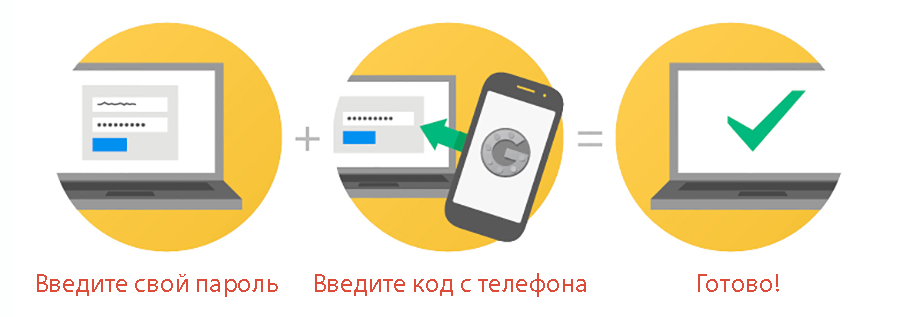
Что такое двухфакторная аутентификация?
2FA сокращенное название двухфакторной аутентификации, добавит к Вашей учетке дополнительный уровень безопасности. После активации для входа в Google аккаунт нужно ввести пароль и код, который придет на Ваш смартфон в виде SMS, или через приложение аутентификатора.
Как включить Google Authenticator?
- Запустите браузер на Вашем персональном компьютере
- Введите g.co/2sv в адресную строку
- Нажмите «Приступить»
- Введите свой пароль
- Введите свой номер своего телефона
- Выберите SMS или звонок для проверки
- Нажмите «Попробовать» и Вы получите смс или звонок с кодом 2SV
- Введите полученный код и нажмите далее
- Нажмите включить.
Вот и все. Теперь у Вас будет включена двухэтапная аутентификация Google.
Настройка приложения Google Authenticator на смартфоне
- В списке приложений выберите Google Authenticator
- Выберите «Андроид»
- После того, как Вы нажали продолжить, появится QR-код на экране компьютера, не закрывайте, он ещё понадобится
- Зайдите в Google Play со смартфона и скачайте Google Auhtenticator
- Откройте приложение и нажмите «Начать настройку» внизу экрана
- Отсканируйте с помощью камеры на телефоне QR-код с экрана компьютера
- В браузере на PC нажмите «Далее» и введите 6-значный код из приложения.
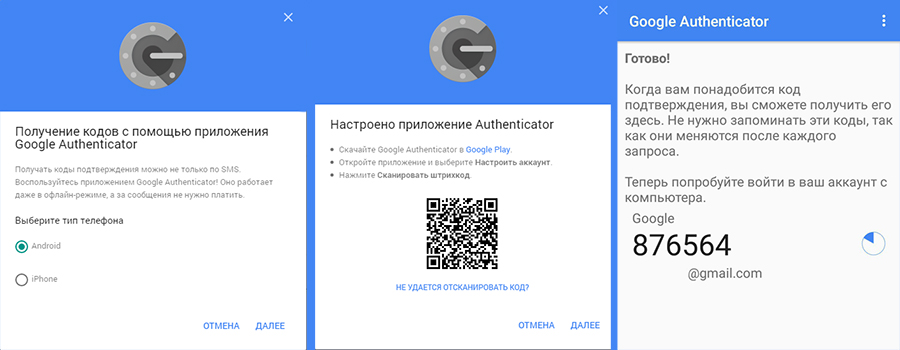
Теперь, вместо СМС можно использовать уникальный код из приложения каждый раз, когда Вы будете заходить в свой аккаунт Google. Этот код будет меняется каждые 30 секунд, так что успевайте вводить его вовремя, до того, как он успеет сменится.
После этих несложных настроек, любой, кто будет пытаться войти в Ваш аккаунт, даже если он будет знать Ваш пароль, дальше никуда не сдвинется потому, что ему потребуется ввести этот самый уникальный код, а приходить он будет именно на Ваш смартфон. Безопасность важнее всего!




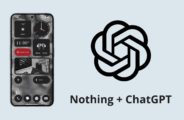









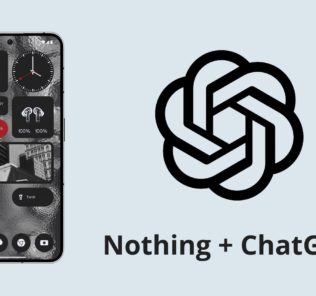
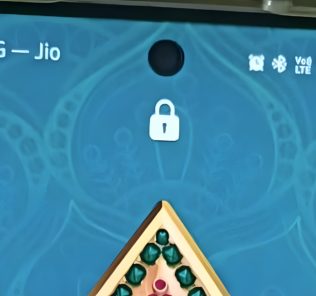










После того как все пользователи зарегистрируются для двухэтапной аутентификации, ее можно будет включить с помощью инструкций в статье Управление настройками безопасности пользователей .
Если в организации работают несколько администраторов, для восстановления аккаунтов рекомендуем им обращаться за помощью друг к другу, а не использовать дополнительные адреса.